చదివిన ఈవెంట్ వ్యూయర్ లోపల నిరంతర లోపాన్ని కనుగొన్న తర్వాత చాలా మంది వినియోగదారులు మాకు ప్రశ్నలతో చేరుతున్నారు “విండోస్ రిజిస్ట్రీని లోడ్ చేయలేకపోయింది. ఈ సమస్య తరచుగా తగినంత మెమరీ లేదా తగినంత భద్రతా హక్కుల వల్ల వస్తుంది ”. చాలా మంది ప్రభావిత వినియోగదారులు ఈ సమస్యతో సంబంధం ఉన్న లక్షణాలను నివేదించలేదు (ఈ పునరావృత దోష సందేశం కాకుండా). విండోస్ 10, విండోస్ 8.1 మరియు విండోస్ 7 లలో కూడా ఈ సమస్య నిర్దిష్ట విండోస్ వెర్షన్కు ప్రత్యేకమైనది కాదు.

విండోస్ రిజిస్ట్రీ ఫైళ్ళను లోడ్ చేయలేకపోయింది
ఏమి కారణం “విండోస్ రిజిస్ట్రీని లోడ్ చేయలేకపోయింది”?
ఈ ప్రత్యేక ప్రవర్తనను పరిష్కరించడానికి వివిధ వినియోగదారు నివేదికలు మరియు మరమ్మత్తు వ్యూహాలను పరిశీలించడం ద్వారా మేము ఈ ప్రత్యేక సమస్యను పరిశోధించాము. ఇది ముగిసినప్పుడు, ఈ దోష సందేశానికి కారణమయ్యే వివిధ నేరస్థులు ఉన్నారు. మేము ముందుకు వెళ్లి, ఈ సమస్యకు కారణమయ్యే చాలా అంశాలతో జాబితాను సృష్టించాము:
- లాగాన్ / లాగ్ఆఫ్ విధానంలో శక్తి అంతరాయం కలిగింది - ఈ దృశ్యం చాలా సాధారణం, ముఖ్యంగా విండోస్ 7 మరియు విండోస్ 8.1 లలో. అంతరాయం కలిగించిన లాగాన్ / లాగ్ఆఫ్ విధానం ఈ లోపం సంఘటనను ప్రేరేపించే ప్రొఫైల్ అవినీతిని సృష్టించడం ముగుస్తుంది. ఈ సందర్భంలో, ఫైల్ సిస్టమ్ ఫైల్ అవినీతిని పరిష్కరించే విధానాన్ని అనుసరించడం ద్వారా మీరు సమస్యను పరిష్కరించగలగాలి.
- చెడ్డ అనువర్తనం వ్యవస్థాపించబడింది లేదా అన్ఇన్స్టాల్ చేయబడింది - ఇది ముగిసినప్పుడు, చెడు అప్లికేషన్ ఇన్స్టాల్ చేయడం లేదా అన్ఇన్స్టాల్ చేయడం వల్ల కూడా ఈ సమస్య సంభవించవచ్చు. ఇది కొంతవరకు రిజిస్ట్రీ అవినీతికి దారితీస్తుంది, ఇది విండోస్ రిజిస్ట్రీ విలువలను ఉపయోగించుకునే విధానంతో కొన్ని సమస్యలను కలిగిస్తుంది.
- నెట్వర్క్ డ్రాపౌట్ లేదా వైరస్ / స్పైవేర్ - అనేక వినియోగదారు నివేదికల ప్రకారం, కొన్ని సిస్టమ్ ఫైళ్ళను పాడుచేసిన ఇబ్బందికరమైన మాల్వేర్ వల్ల కూడా ఈ సమస్య సంభవించవచ్చు. ఈ దృష్టాంతం వర్తిస్తే, మీరు మీ సిస్టమ్ నుండి మాల్వేర్లను తొలగించి, ప్రభావితమైన సిస్టమ్ ఫైళ్ళను రిపేర్ చేయడం ద్వారా సమస్యను పరిష్కరించగలగాలి.
- పాడైన UsrClass.dat ప్రొఫైల్ - మీరు పైన శోధన పనిచేయని లక్షణాలను ఎదుర్కొంటుంటే ఈవెంట్ వ్యూయర్ లోపాలు, మీరు పాడైన UsrClass.dat ప్రొఫైల్తో వ్యవహరించే అవకాశాలు ఉన్నాయి. ఈ సందర్భంలో, మీరు ఫైల్ను తొలగించడం ద్వారా సమస్యను పరిష్కరించగలగాలి, విండోస్ కొత్త, ఆరోగ్యకరమైన కాపీని సృష్టించమని బలవంతం చేస్తుంది.
- పాడైన విండోస్ ప్రొఫైల్ - ఇది ముగిసినప్పుడు, మీరు నిజంగా పాడైన విండోస్ ప్రొఫైల్తో వ్యవహరిస్తున్న పరిస్థితులలో కూడా ఈ ప్రత్యేక సమస్య సంభవించవచ్చు. ఈ అవినీతిని అంతర్నిర్మిత యుటిలిటీలతో (SFC మరియు DISM) పరిష్కరించలేకపోతే, మీరు క్రొత్త విండోస్ ఖాతాను సృష్టించడం ద్వారా సమస్య చుట్టూ పనిని పరిష్కరించగలగాలి.
మీరు ప్రస్తుతం ఈ దోష సందేశాన్ని పరిష్కరించే మార్గాల కోసం చూస్తున్నట్లయితే, ఈ వ్యాసం మీకు అనేక విభిన్న ట్రబుల్షూటింగ్ దశలను అందిస్తుంది. దిగువ క్రింద, ఇలాంటి పరిస్థితిలో ఉన్న ఇతర వినియోగదారులు పరిష్కరించడానికి విజయవంతంగా ఉపయోగించిన పద్ధతుల సేకరణను మీరు కనుగొనగలరు 'విండోస్ రిజిస్ట్రీని లోడ్ చేయలేకపోయింది' లోపం.
సాధ్యమైనంత సమర్థవంతంగా ఉండటానికి, సామర్థ్యం మరియు తీవ్రత ద్వారా మేము వాటిని ఆదేశించినప్పటి నుండి అవి సమర్పించబడిన క్రమంలో దిగువ సంభావ్య పరిష్కారాలను అనుసరించమని మేము మీకు సలహా ఇస్తున్నాము. చివరికి, అపరాధితో సంబంధం లేకుండా సమస్యను పరిష్కరించే పరిష్కారానికి మీరు పొరపాట్లు చేయాలి.
విధానం 1: మాల్వేర్ ఇన్ఫెక్షన్లను తొలగించడం (వర్తిస్తే)
మీరు అనుమానించినట్లయితే 'విండోస్ రిజిస్ట్రీని లోడ్ చేయలేకపోయింది' కొన్ని సిస్టమ్ ఫైళ్ళను పాడైపోయే కొన్ని రకాల మాల్వేర్, యాడ్వేర్ లేదా స్పైవేర్ వల్ల లోపం సంభవించవచ్చు, మీరు పాడైన ఫైళ్ళను రిపేర్ చేయడానికి ప్రయత్నించే ముందు వైరస్ సంక్రమణ పూర్తిగా తొలగించబడిందని నిర్ధారించుకోవాలి.
దీన్ని చేయడానికి వేగవంతమైన మరియు అత్యంత ప్రభావవంతమైన మార్గం (మా అనుభవంలో) డీప్ మాల్వేర్బైట్స్ స్కాన్ను అమర్చడం మరియు మీ మొత్తం వ్యవస్థను మరియు మీ అన్ని పెరిఫెరల్స్ (విండోస్ డ్రైవ్ మాత్రమే కాదు) ను పరిశీలించనివ్వండి.
దీన్ని ఎలా చేయాలో మీకు ఖచ్చితంగా తెలియకపోతే, ఈ కథనాన్ని చూడండి ( ఇక్కడ ) డీప్ మాల్వేర్బైట్స్ స్కాన్ అమలుపై దశల వారీ సూచనల కోసం.
మీరు ఈ విధానాన్ని పూర్తి చేసి, అన్ని వైరస్ జాడలు తొలగించబడ్డాయని మీరు నిర్ధారించుకున్న తర్వాత, దిగువ తదుపరి పద్ధతికి క్రిందికి వెళ్లండి.
విధానం 2: సిస్టమ్ ఫైల్ అవినీతిని మరమ్మతు చేయడం
చాలా మంది నేరస్థులు కారణం కావచ్చు 'విండోస్ రిజిస్ట్రీని లోడ్ చేయలేకపోయింది' లోపం అనివార్యంగా సిస్టమ్ ఫైల్ అవినీతికి దారితీస్తుంది, మీ ఆపరేటింగ్ సిస్టమ్ను ప్రభావితం చేసే ఏ రకమైన అవినీతిని పరిష్కరించడానికి అవసరమైన చర్యలు తీసుకోవాలి.
ఈ సందర్భంలో, సిస్టమ్ ఫైల్ అవినీతిని ఏ స్థాయిలోనైనా రిపేర్ చేయడానికి సులభమైన మరియు అత్యంత ప్రభావవంతమైన మార్గాలు వంటి యుటిలిటీలతో ఉంటాయి సిస్టమ్ ఫైల్ చెకర్ (SFC) మరియు డిప్లోయ్మెంట్ ఇమేజ్ సర్వీసింగ్ అండ్ మేనేజ్మెంట్ (DISM).
ఈ రెండు అంతర్నిర్మిత సాధనాలు వాస్తవంగా ఒకే సామర్థ్యాలను కలిగి ఉంటాయి, కాని అవి వివిధ రకాలుగా పనులు చేస్తాయి. మొదటిది (SFC), పాడైన సిస్టమ్ ఫైల్లను తాజా కాపీలతో భర్తీ చేయడానికి స్థానికంగా నిల్వ చేసిన కాష్ను ఉపయోగిస్తుంది, అయితే DISM విండోస్ అప్డేట్పై ఆధారపడుతుంది, ఇది తాజా కాపీలను డౌన్లోడ్ చేయడానికి, అది గుర్తించగలిగే పాడైన వస్తువులను భర్తీ చేయడానికి.
SFC అవినీతిని తొలగించడంలో విఫలమైతే DISM ఒక బ్యాకప్ ప్రణాళికగా రూపొందించబడింది కాబట్టి, అవినీతిని పరిష్కరించడానికి మరియు పరిష్కరించడానికి రెండు యుటిలిటీలను అమలు చేయాలని మేము మీకు సలహా ఇస్తున్నాము 'విండోస్ రిజిస్ట్రీని లోడ్ చేయలేకపోయింది' లోపం.
ఎలివేటెడ్ కమాండ్ ప్రాంప్ట్ నుండి SFC మరియు DISM స్కాన్లను అమలు చేయడానికి శీఘ్ర గైడ్ ఇక్కడ ఉంది:
- నొక్కండి విండోస్ కీ + ఆర్ రన్ డైలాగ్ బాక్స్ తెరవడానికి. అప్పుడు, టైప్ చేయండి “Cmd” మరియు నొక్కండి నమోదు చేయండి ఎలివేటెడ్ కమాండ్ ప్రాంప్ట్ తెరవడానికి. అడిగినప్పుడు UAC (యూజర్ అకౌంట్ ప్రాంప్ట్) , క్లిక్ చేయండి అవును పరిపాలనా అధికారాలను మంజూరు చేయడానికి.

నిర్వాహకుడిగా కమాండ్ ప్రాంప్ట్ నడుస్తోంది
- మీరు ఎలివేటెడ్ కమాండ్ ప్రాంప్ట్ లోపలికి ప్రవేశించిన తర్వాత, కింది ఆదేశాన్ని టైప్ చేసి, నొక్కండి నమోదు చేయండి SFC స్కాన్ ప్రారంభించడానికి:
sfc / scannow
గమనిక: మీరు ఈ విధానాన్ని ప్రారంభించిన తర్వాత, CMD విండోను మూసివేయడం లేదా మీ కంప్యూటర్ మరింత సిస్టమ్ ఫైల్ అవినీతిని సులభతరం చేస్తుందని గుర్తుంచుకోండి. దీన్ని దృష్టిలో పెట్టుకుని, విధానం పూర్తయ్యే వరకు యుటిలిటీని మూసివేయడానికి లేదా మీ కంప్యూటర్ను పున art ప్రారంభించడానికి ప్రయత్నించవద్దు.
- ప్రక్రియ పూర్తయిన తర్వాత, మీ కంప్యూటర్ను పున art ప్రారంభించి, తదుపరి ప్రారంభం పూర్తయ్యే వరకు వేచి ఉండండి.
- మీ కంప్యూటర్ పూర్తిగా బూట్ అయినప్పుడు, మరొక ఎత్తైన CMD విండోను తెరవడానికి మరో దశను అనుసరించండి. అప్పుడు, కింది ఆదేశాన్ని టైప్ చేసి, నొక్కండి నమోదు చేయండి ప్రారంభించడానికి a DISM స్కాన్:
DISM / ఆన్లైన్ / క్లీనప్-ఇమేజ్ / రిస్టోర్ హెల్త్
గమనిక: పాడైన ఫైళ్ళను మార్చడానికి క్రొత్త కాపీలను డౌన్లోడ్ చేయడానికి DISM విండోస్ అప్డేట్పై ఆధారపడటం వలన, సరిగ్గా పనిచేయడానికి దీనికి స్థిరమైన ఇంటర్నెట్ కనెక్షన్ అవసరం అని గుర్తుంచుకోండి.
- DISM స్కాన్ పూర్తయిన తర్వాత, మీ కంప్యూటర్ను మరోసారి పున art ప్రారంభించి, తదుపరి ప్రారంభ క్రమం పూర్తయిన తర్వాత సమస్య ఇంకా సంభవిస్తుందో లేదో చూడండి.
మీరు ఇంకా క్రొత్త సంఘటనలను చూస్తున్నట్లయితే “విండోస్ రిజిస్ట్రీని లోడ్ చేయలేకపోయింది”, దిగువ తదుపరి పద్ధతికి క్రిందికి తరలించండి.
విధానం 3: UsrClass.dat ఫైల్ను తొలగిస్తోంది
సెర్చ్ ఫంక్షన్ సరిగా పనిచేయడం లేదా ప్రారంభ మెను విస్తరించడం వంటి లక్షణాలతో విండోస్ 10 లో ఈ సమస్యను ఎదుర్కొంటున్న కొంతమంది వినియోగదారులు UsrClass.dat ఫైల్ను తొలగించడం ద్వారా సమస్యను పరిష్కరించుకోవాలి. అనువర్తనం డేటా ఫోల్డర్.
కొన్ని పరిస్థితులలో, ఈ విధానం కొన్ని పాడైన రిజిస్ట్రీ కీని తొలగిస్తుంది, ఇది విండోస్ 10 ను కొత్త ఆరోగ్యకరమైన కాపీని సృష్టించమని బలవంతం చేస్తుంది, అదే సమస్య ఉండదు.
UsrClass.dat ఫైల్ను తొలగించడానికి శీఘ్ర గైడ్ ఇక్కడ ఉంది:
- మీ కంప్యూటర్లో ఫైల్ ఎక్స్ప్లోరర్ను తెరవండి, దానిపై క్లిక్ చేయండి చూడండి స్క్రీన్ ఎగువన ఉన్న రిబ్బన్ బార్ నుండి ట్యాబ్ చేయండి మరియు అనుబంధించబడిన పెట్టెను తనిఖీ చేయండి దాచిన అంశాలు .

అన్ని ఫోల్డర్లు చూపించబడ్డాయని నిర్ధారించుకోవడానికి వీక్షణ క్లిక్ చేసి, దాచిన వస్తువులను అన్హైడ్ చేయండి
- మీరు దాచిన అన్ని ఫోల్డర్లను కనిపించే తర్వాత, కింది స్థానానికి నావిగేట్ చేయండి:
సి: ers యూజర్లు * మీ యూజర్ * యాప్డేటా లోకల్ మైక్రోసాఫ్ట్ విండోస్
గమనిక: అది గుర్తుంచుకోండి * మీ యూజర్ * మీరు ఉపయోగిస్తున్న వినియోగదారు ఖాతాకు ప్లేస్హోల్డర్. దానికి అనుగుణంగా మార్చండి.
- మీరు ఈ స్థానానికి చేరుకున్నప్పుడు, అంశాల జాబితా ద్వారా క్రిందికి స్క్రోల్ చేయండి మరియు గుర్తించండి UsrClass.dat. మీరు చూసిన తర్వాత, దానిపై కుడి క్లిక్ చేసి ఎంచుకోండి తొలగించు సందర్భ మెను నుండి.

USR తరగతిని తొలగిస్తోంది
- ఫైల్ తొలగించబడిన తర్వాత, మీ కంప్యూటర్ను పున art ప్రారంభించి, తదుపరి సిస్టమ్ ప్రారంభం పూర్తయిన తర్వాత సమస్య పరిష్కరించబడిందో లేదో చూడండి.
మీరు ఇంకా క్రొత్త ఈవెంట్ వ్యూయర్ లోపాలను చూస్తున్నట్లయితే 'విండోస్ రిజిస్ట్రీని లోడ్ చేయలేకపోయింది' సందేశం, దిగువ తదుపరి పద్ధతికి క్రిందికి తరలించండి.
విధానం 4: క్రొత్త వినియోగదారు ప్రొఫైల్ను సృష్టించడం
చాలా సందర్భాల్లో, సమస్య పాడైన వినియోగదారు ప్రొఫైల్ వల్ల సంభవిస్తుంది, చాలా సందర్భాలలో మీరు మీ విండోస్ కంప్యూటర్ కోసం క్రొత్త ప్రొఫైల్ను సృష్టించడం ద్వారా సమస్యను పరిష్కరించగలరు. ఈ విధానాన్ని పూర్తి చేసిన తర్వాత, ప్రస్తుత వినియోగదారు ప్రొఫైల్తో అనుబంధించబడిన ఏదైనా పాడైన డిపెండెన్సీలు ఆరోగ్యకరమైన కాపీలతో భర్తీ చేయబడతాయి.
అనేక మంది వినియోగదారులు క్రొత్త వినియోగదారు ప్రొఫైల్ను సృష్టించడం ద్వారా సమస్యను పరిష్కరించగలిగారు అని నివేదించారు. ది 'విండోస్ రిజిస్ట్రీని లోడ్ చేయలేకపోయింది' వారు క్రొత్త ఖాతాకు మారిన తర్వాత లోపం జరగదు.
విండోస్ 10 లో క్రొత్త వినియోగదారు ఖాతాను సృష్టించడానికి శీఘ్ర గైడ్ ఇక్కడ ఉంది:
- నొక్కండి విండో కీ + ఆర్ తెరవడానికి a రన్ డైలాగ్ బాక్స్. అప్పుడు, టైప్ చేయండి “Ms- సెట్టింగులు: ఇతర యూజర్లు” టెక్స్ట్ బాక్స్ లోపల మరియు నొక్కండి నమోదు చేయండి తెరవడానికి కుటుంబం & ఇతర వ్యక్తులు యొక్క టాబ్ సెట్టింగులు అనువర్తనం.

రన్నింగ్ డైలాగ్: ms-settings: otherusers
- మీరు లోపలికి ప్రవేశించిన తర్వాత కుటుంబం & ఇతర వినియోగదారులు టాబ్, కి క్రిందికి స్క్రోల్ చేయండి ఇతర వినియోగదారులు టాబ్ చేసి క్లిక్ చేయండి ఈ PC కి మరొకరిని జోడించండి .
- తదుపరి స్క్రీన్ నుండి, మైక్రోసాఫ్ట్ ఖాతాతో అనుబంధించబడిన ఇమెయిల్ లేదా ఫోన్ను జోడించండి లేదా క్లిక్ చేయండి ‘ఈ వ్యక్తి యొక్క సైన్-ఇన్ సమాచారం నా దగ్గర లేదు’ మీరు స్థానిక ఖాతాను సృష్టించాలని ఆలోచిస్తున్నట్లయితే.
- తదుపరి స్క్రీన్ నుండి, మీ Microsoft ఖాతాతో లాగిన్ అవ్వండి లేదా క్లిక్ చేయండి మైక్రోసాఫ్ట్ ఖాతా లేని వినియోగదారుని జోడించండి మీరు స్థానిక ఖాతాను సృష్టించాలనుకుంటే (కొన్ని ఆన్లైన్ ఫీచర్ అందుబాటులో ఉండదు).
- ఒక జోడించండి వినియోగదారు పేరు మరియు ఒక పాస్వర్డ్ క్రొత్త ఖాతా కోసం. అప్పుడు మీరు భద్రతా ప్రశ్నలను కేటాయించమని ప్రాంప్ట్ చేయబడతారు. మీ ఖాతాను భద్రపరచడానికి దీన్ని చేయండి మరియు క్లిక్ చేయండి తరువాత.
- ఖాతా సృష్టించబడిన తర్వాత, మీ కంప్యూటర్ను పున art ప్రారంభించి, తదుపరి ప్రారంభంలో కొత్తగా సృష్టించిన ఖాతాతో సైన్ ఇన్ చేయండి.
- మీరు మీ క్రొత్త ఖాతాతో లాగిన్ అయినప్పుడు, మీ ఈవెంట్ వ్యూయర్ను యాక్సెస్ చేయండి మరియు మీరు ఇప్పటికీ లోపాలను గమనిస్తున్నారో లేదో చూడండి 'విండోస్ రిజిస్ట్రీని లోడ్ చేయలేకపోయింది' సందేశం.
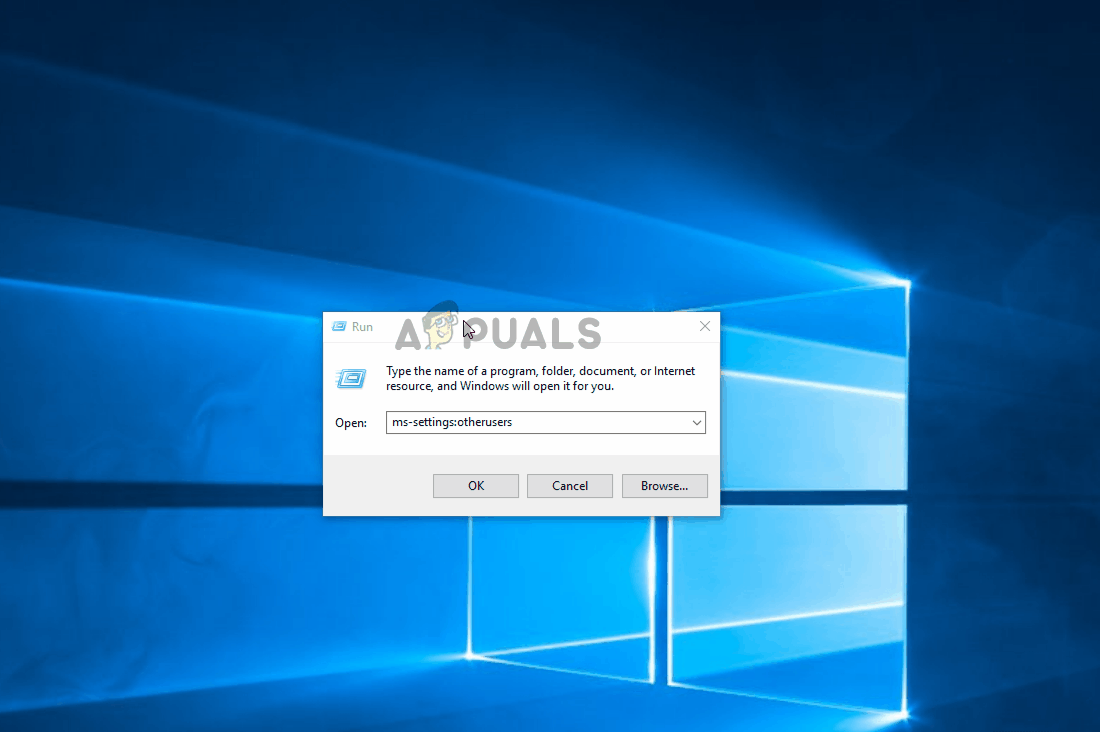
సిస్టమ్ ఫైల్ అవినీతిని దాటవేయడానికి కొత్త విండోస్ ఖాతాను సృష్టిస్తోంది
మీరు ఇప్పటికీ అదే లక్షణాలను ఎదుర్కొంటుంటే, దిగువ తదుపరి పద్ధతులకు వెళ్లండి.
విధానం 5: మునుపటి పునరుద్ధరణ పాయింట్ను ఉపయోగించడం
ఈ సమస్య ఇటీవలే సంభవించడం ప్రారంభమైందని మీరు గమనించినట్లయితే, మీ కంప్యూటర్ను ఆరోగ్యకరమైన స్థానానికి పునరుద్ధరించడం ద్వారా మీరు సమస్యను పరిష్కరించవచ్చు. 'విండోస్ రిజిస్ట్రీని లోడ్ చేయలేకపోయింది' లోపం సంభవించలేదు.
అన్ని ఇటీవలి విండోస్ సంస్కరణలు గతంలో సేవ్ చేసిన పునరుద్ధరణ పాయింట్లను ఉపయోగించడం ద్వారా మీ సిస్టమ్ను ఆరోగ్యకరమైన స్థితికి తీసుకురావడానికి మిమ్మల్ని అనుమతిస్తుంది. సమస్య సంభవించే ముందు పునరుద్ధరణ పాయింట్ను సేవ్ చేయడానికి మీకు అదృష్టం ఉంటే, లోపాన్ని పరిష్కరించడంలో మీకు సమస్యలు ఉండకూడదు.
అయితే ఈ విధానం పునరుద్ధరణ స్థానం సేవ్ చేయబడినప్పటి నుండి చేసిన ఇతర మార్పులను కూడా తిరిగి మారుస్తుందని గుర్తుంచుకోండి. మీరు ఈ సంభావ్య పరిష్కారంతో ముందుకు వెళ్లాలనుకుంటే, సిస్టమ్ పునరుద్ధరణపై శీఘ్ర మార్గదర్శిని ఇక్కడ ఉంది:
- నొక్కండి విండోస్ కీ + ఆర్ తెరవడానికి a రన్ డైలాగ్ బాక్స్. అప్పుడు, టైప్ చేయండి ‘Rstrui’ టెక్స్ట్ బాక్స్ లోపల మరియు నొక్కండి నమోదు చేయండి తెరవడానికి వ్యవస్థ పునరుద్ధరణ విజర్డ్.

రన్ బాక్స్ ద్వారా సిస్టమ్ పునరుద్ధరణ విజార్డ్ను తెరవడం
- మీరు సిస్టమ్ పునరుద్ధరణ విజార్డ్లో ఉన్నప్పుడు, క్లిక్ చేయండి తరువాత తదుపరి స్క్రీన్కు వెళ్లడానికి.

సిస్టమ్ పునరుద్ధరణ యొక్క ప్రారంభ స్క్రీన్ను దాటడం
- మీరు తదుపరి స్క్రీన్ను చూసిన తర్వాత, అనుబంధించబడిన పెట్టెను తనిఖీ చేయడం ద్వారా ప్రారంభించండి మరింత పునరుద్ధరణ పాయింట్లను చూపించు . తరువాత, సేవ్ చేసిన ప్రతి పునరుద్ధరణ పాయింట్ యొక్క తేదీలను చూడండి మరియు సమస్యను ఎంచుకోవడానికి ముందు నాటి దానిపై క్లిక్ చేయండి. అప్పుడు, క్లిక్ చేయండి తరువాత తదుపరి స్క్రీన్కు వెళ్లడానికి.

మీ సిస్టమ్ను మునుపటి సమయానికి పునరుద్ధరిస్తోంది
ముఖ్యమైనది : మీరు ఈ విధానాన్ని ప్రారంభించిన తర్వాత, అన్ని ఇన్స్టాల్ చేసిన అనువర్తనాలు, వినియోగదారు ప్రాధాన్యతలు మరియు పునరుద్ధరణ పాయింట్ సృష్టించబడిన తర్వాత అమలు చేయబడిన ఏదైనా కోల్పోతారు. ఈ యుటిలిటీ ఆ సమయంలో మీ కంప్యూటర్ను ఖచ్చితమైన స్థితికి తీసుకువస్తుంది.
- క్లిక్ చేయండి ముగించు, ఆపై క్లిక్ చేయడం ద్వారా నిర్ధారించండి అవును ప్రక్రియను ప్రారంభించడానికి నిర్ధారణ ప్రాంప్ట్ వద్ద. మీరు అలా చేసిన కొద్దిసేపటికే, మీ కంప్యూటర్ పున art ప్రారంభించబడుతుంది మరియు పాత స్థితి అమలు చేయబడుతుంది.

సిస్టమ్ పునరుద్ధరణ ప్రక్రియను ప్రారంభిస్తోంది
- మీ కంప్యూటర్ బూట్ అయిన తర్వాత, మీ తనిఖీ చేయడం ద్వారా సమస్య పరిష్కరించబడిందో లేదో చూడండి ఈవెంట్ వ్యూయర్ .
మీరు ఇంకా క్రొత్త సంఘటనలను చూస్తే 'విండోస్ రిజిస్ట్రీని లోడ్ చేయలేకపోయింది' లోపం, దిగువ తదుపరి పద్ధతికి క్రిందికి తరలించండి.
విధానం 6: మరమ్మత్తు వ్యవస్థాపన చేస్తోంది
సమస్యను పరిష్కరించడానికి పై పద్ధతులు ఏవీ మిమ్మల్ని అనుమతించకపోతే, సిస్టమ్ ఫైల్ అవినీతి కారణంగా సంభవించే ఏదైనా దృష్టాంతాన్ని పరిష్కరించడానికి ఈ విధానం మిమ్మల్ని అనుమతిస్తుంది. అన్ని సంబంధిత బూటింగ్-సంబంధిత ప్రక్రియలతో సహా అన్ని విండోస్ భాగాలను రీసెట్ చేయడానికి మరమ్మత్తు వ్యవస్థాపనను ఉపయోగించడం ఇష్టపడే విధానం. ఈ పద్ధతి యొక్క అందం ఏమిటంటే, ఈ విధానం విండోస్ భాగాలు తప్ప మరేదైనా తాకదు.
ఒక వ్యతిరేకంగా క్లీన్ ఇన్స్టాల్ , మీరు అనువర్తనాలు, వ్యక్తిగత మీడియా (ఫోటోలు, వీడియోలు, మ్యూజిక్ ఫైల్స్) తో సహా మీ వ్యక్తిగత డేటాను ఉంచగలుగుతారు.
మీరు మరమ్మత్తు వ్యవస్థాపన కోసం వెళ్లాలని నిర్ణయించుకుంటే, ఈ గైడ్లోని సూచనలను అనుసరించండి ( ఇక్కడ ) దీన్ని ఎలా చేయాలో తెలుసుకోవడానికి (మీకు ఇన్స్టాలేషన్ మీడియా లేకపోయినా.
7 నిమిషాలు చదవండి






























